-
¿Cómo migrar una máquina virtual de Hyper-V a XenServer?
-
La manera más fácil de migrar de Hyper-V a XenServer
-
Preguntas frecuentes sobre Hyper-V a XenServer
-
Conclusión
Hyper-V y XenServer son ambos hipervisores utilizados para gestionar máquinas virtuales en un sistema anfitrión. Permiten la creación de múltiples MV, cada una ejecutando su propio sistema operativo, en una sola máquina física. Hyper-V es la plataforma de virtualización de Microsoft y está profundamente integrada en los sistemas Windows Server. En contraste, XenServer es una plataforma de virtualización comercial basada en el monitor de máquinas virtuales Xen de código abierto, que proporciona una variedad de funciones de gestión, especialmente en términos de configuración de red y almacenamiento. Aunque ambos ofrecen capacidades potentes, las diferentes arquitecturas y herramientas de gestión pueden llevar a las empresas de Hyper-V a XenServer.
En el blog anterior, exploramos cómo migrar una máquina virtual de XenServer a Hyper-V, lo que incluye exportar la máquina virtual, convertir el formato de disco de la VM y adjuntar el disco a la nueva VM. En realidad, se requieren pasos similares al migrar una máquina virtual de Hyper-V a XenServer.
¿Cómo migrar una máquina virtual de Hyper-V a XenServer?
El proceso de migración en sí implicaría convertir los discos duros virtuales a un formato compatible con XenServer (como de VHD a VDI), adaptar las configuraciones de red y, posiblemente, volver a configurar los ajustes de la máquina virtual para que coincidan con las capacidades y requisitos del entorno de XenServer.
1. Exporta la máquina virtual de Hyper-V al formato vhdx
2. Abre PowerShell y ejecuta el siguiente comando para convertir el formato vhdx al formato vhd:
Convert-VHD -Path "C:ProgramDataMicrosoftWindowsHyper-Vvm031Virtual Hard Disksvm031.vhdx" -DestinationPath "C:Program FilesHyper-VConvertedvm031.vhd" -VHDType Dynamic

3. Sube el archivo VHD al host de XenServer:
Puedes usar herramientas como SCP o FTP para cargar en un directorio en el host de XenServer. Aquí usé WinSCP para copiar los archivos al host de XenServer.
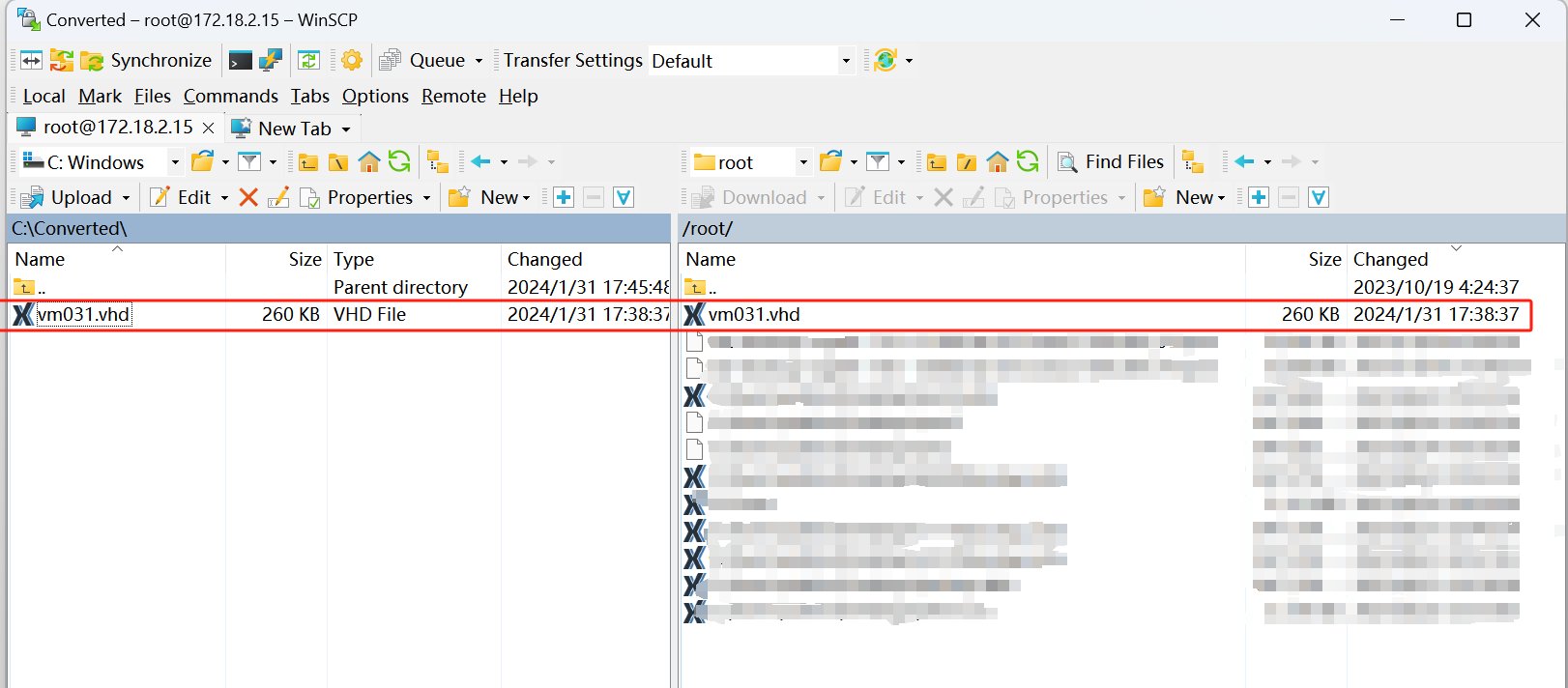
4. Utilice el comando xe vdi-create para crear un nuevo VDI:
Este VDI servirá como un contenedor para almacenar el contenido del archivo VHD. Necesitas especificar algunos parámetros, como SR, nombre del VDI, tipo y tamaño del VDI.
xe vdi-create sr-uuid=<UUID_of_the_SR> name-label="Imported VHD" type=user virtual-size=<Size_of_VHD_in_bytes>
Por ejemplo:
xe vdi-create sr-uuid=b86fb793-a3db-c6ae-8142-ca012c8955db name-label="Imported VHD" type=user virtual-size=10737418240

Este comando mostrará el UUID de un VDI recién creado. Por ejemplo: 09d32a93-03dd-433f-9c33-588c5aedf953
5. Copia el contenido del archivo VHD en el VDI recién creado:
Puedes usar el comando xe vdi-import para importar archivos VHD directamente en VDI:
xe vdi-import uuid=<UUID_of_the_VDI> filename=/path/to/your.vhd format=vhd
Por ejemplo:
xe vdi-import uuid=09d32a93-03dd-433f-9c33-588c5aedf953 filename=/root/vm031.vhd format=vhd

6. Cree una nueva máquina virtual en XenServer y use el asistente de importación para importar el archivo de imagen de disco en formato VHD
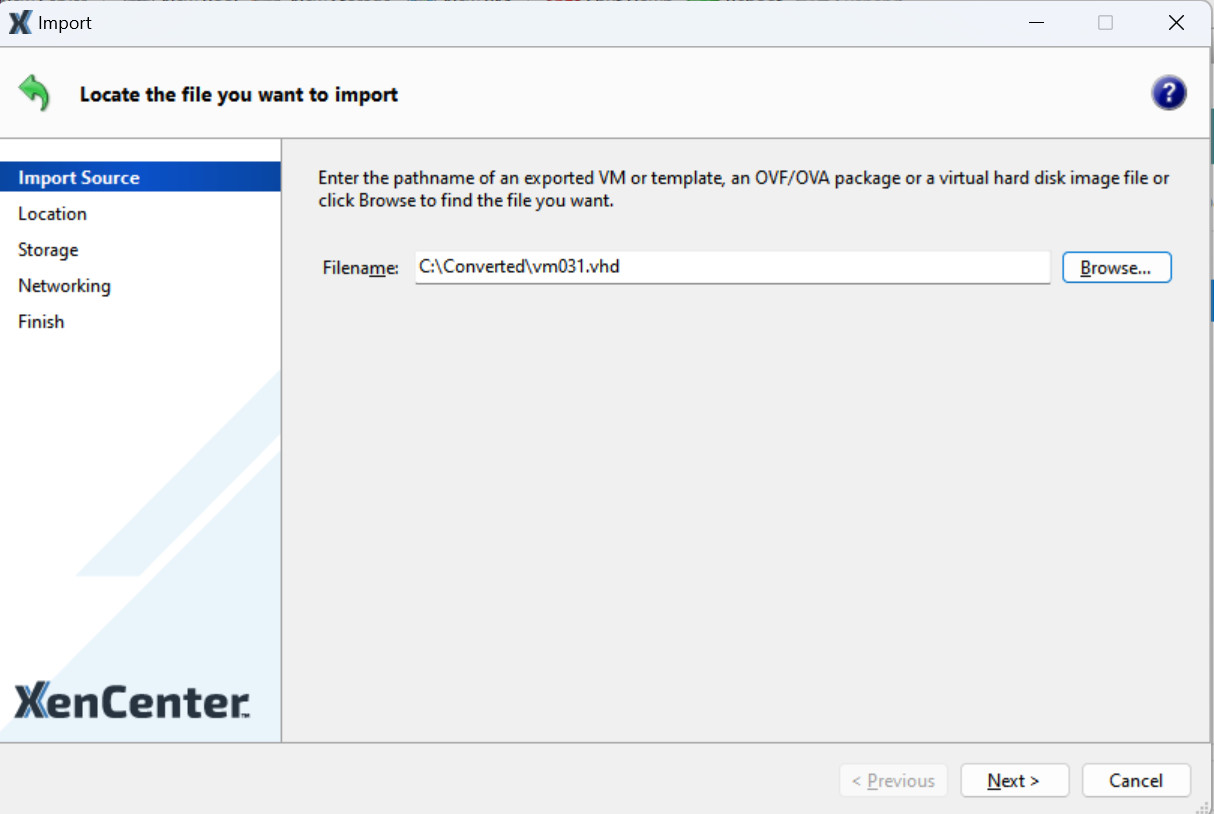
Configura el almacenamiento y la red para la nueva máquina virtual, asegúrate de que su configuración (como CPU, memoria, red) coincida con la de la máquina virtual original de Hyper-V y haz clic en Finalizar.
7. Conecta la nueva VDI al equipo virtual:
Puedes usar el comando vbd-create para crear un VBD que conecte el VDI con la VM. Aquí está la estructura del comando:
xe vbd-create vm-uuid=<vm-uuid> vdi-uuid=<vdi-uuid> device=<device-number> bootable=false mode=RW type=Disk
Por ejemplo:
xe vbd-create vm-uuid=74d5df66-c389-d754-e36d-0340503b0f7d vdi-uuid=09d32a93-03dd-433f-9c33-588c5aedf953 device=1 bootable=false mode=RW type=Disk

El comando xe vbd-create ha creado con éxito un nuevo VBD y ha devuelto su UUID (4270af25-0d5b-7a1e-663c-752f40141b5b).
8. Conecta este VBD a la VM:
El siguiente paso es conectar este VBD a la máquina virtual, haciendo que el disco esté disponible para el sistema operativo cuando se inicie. Puedes hacer esto con el comando xe vbd-plug, utilizando el UUID del VBD que acabas de crear:
xe vbd-plug uuid=4270af25-0d5b-7a1e-663c-752f40141b5b

Ahora puedes iniciar sesión en la VM y verificar que el sistema reconozca el nuevo disco.
La manera más fácil de migrar de Hyper-V a XenServer
Existe una solución que te ayuda a migrar las máquinas virtuales de Hyper-V a XenServer de forma sencilla: utilizando Vinchin Backup & Recovery.
Vinchin Backup & Recovery puede migrar VMs a través de más de 10 plataformas virtuales, incluidas XenServer, VMware, Proxmox, Hyper-V y la mayoría de los hipervisores basados en KVM. Puedes cambiar fácilmente tus cargas de trabajo modernas críticas de una plataforma a otra para construir tu propia infraestructura TI altamente flexible. Realiza funciones robustas de copia de seguridad y recuperación, incluyendo copias de seguridad incrementales rápidas, copias de seguridad basadas en imágenes, sin agentes, copias de seguridad LAN-Free y recuperación, copia de seguridad remota, transmisión multihilo, protección contra ransomware y más, para asegurar de manera integral tus datos críticos. La restauración instantánea entre plataformas permite reiniciar una VM fallida en 15 segundos, reduciendo considerablemente el RTO.
Puedes simplemente migrar datos de un host Hyper-V a otra plataforma virtual y viceversa con la consola web fácil de usar:
1. Realice una copia de seguridad de su máquina virtual Hyper-V, elija el destino de la copia de seguridad y las estrategias de copia de seguridad, luego envíela.
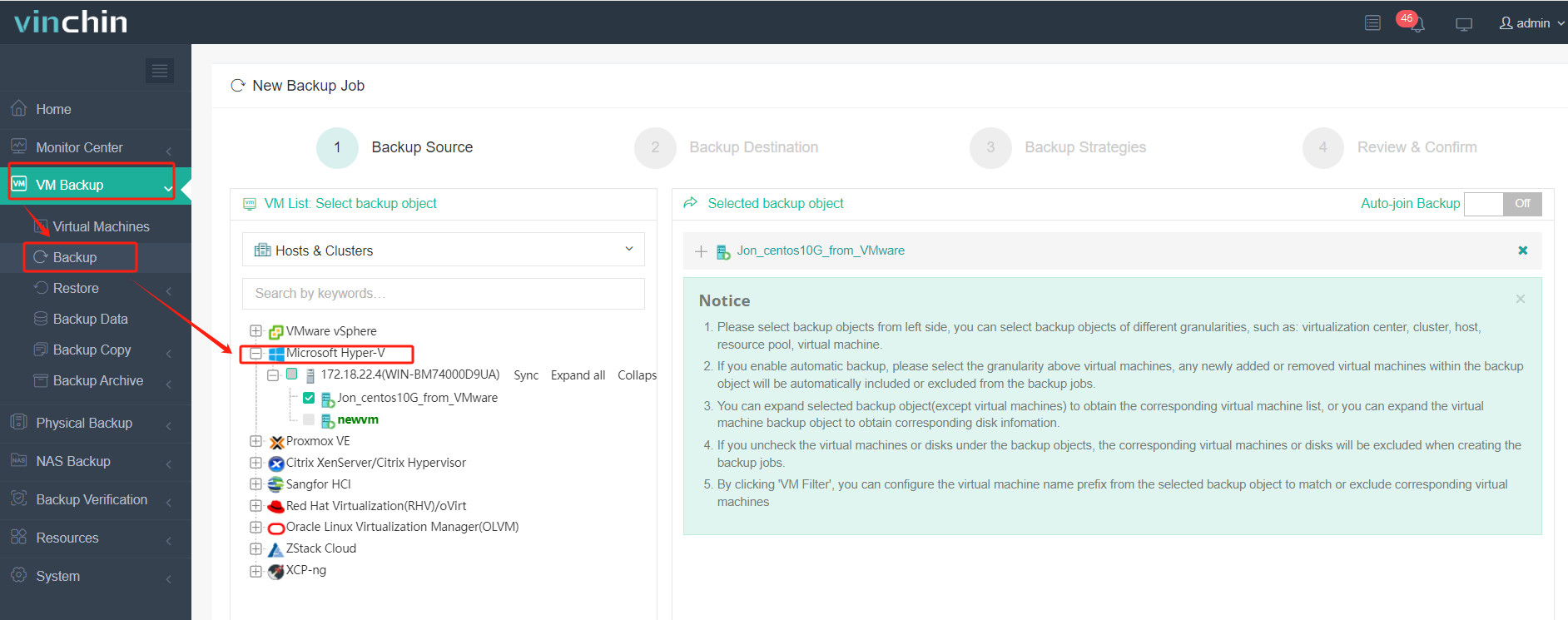
2. Elige la VM que deseas restaurar.
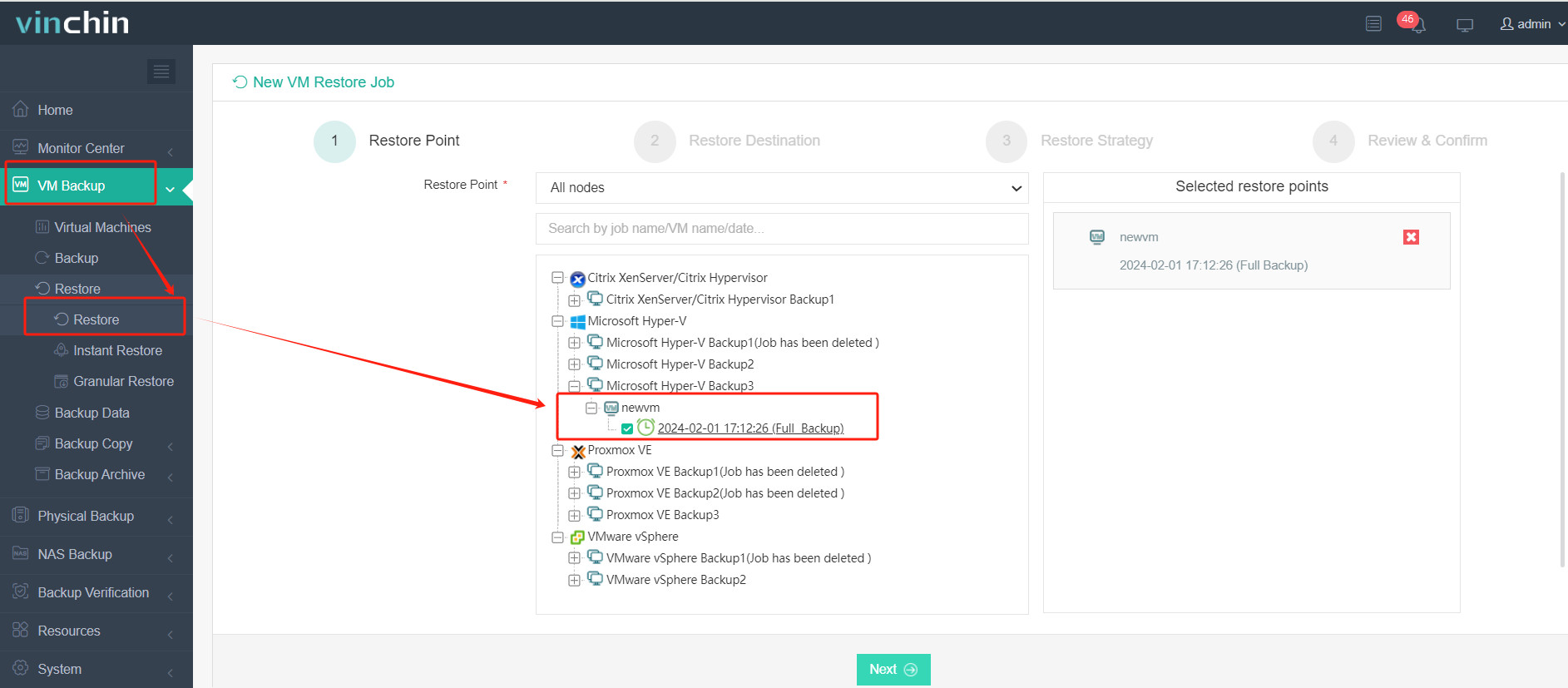
3. Selecciona el host de XenServer para ejecutar la VM restaurada.
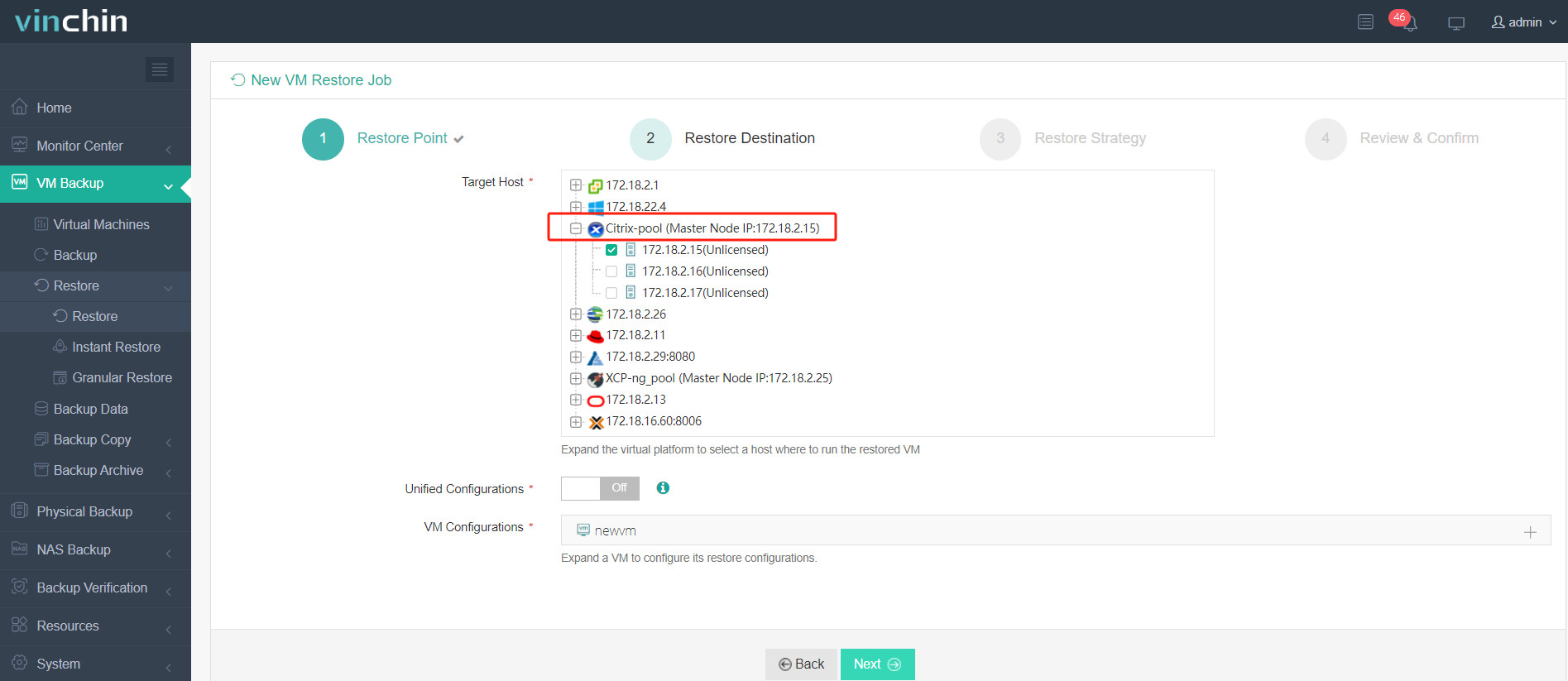
4. Selecciona la estrategia de restauración.
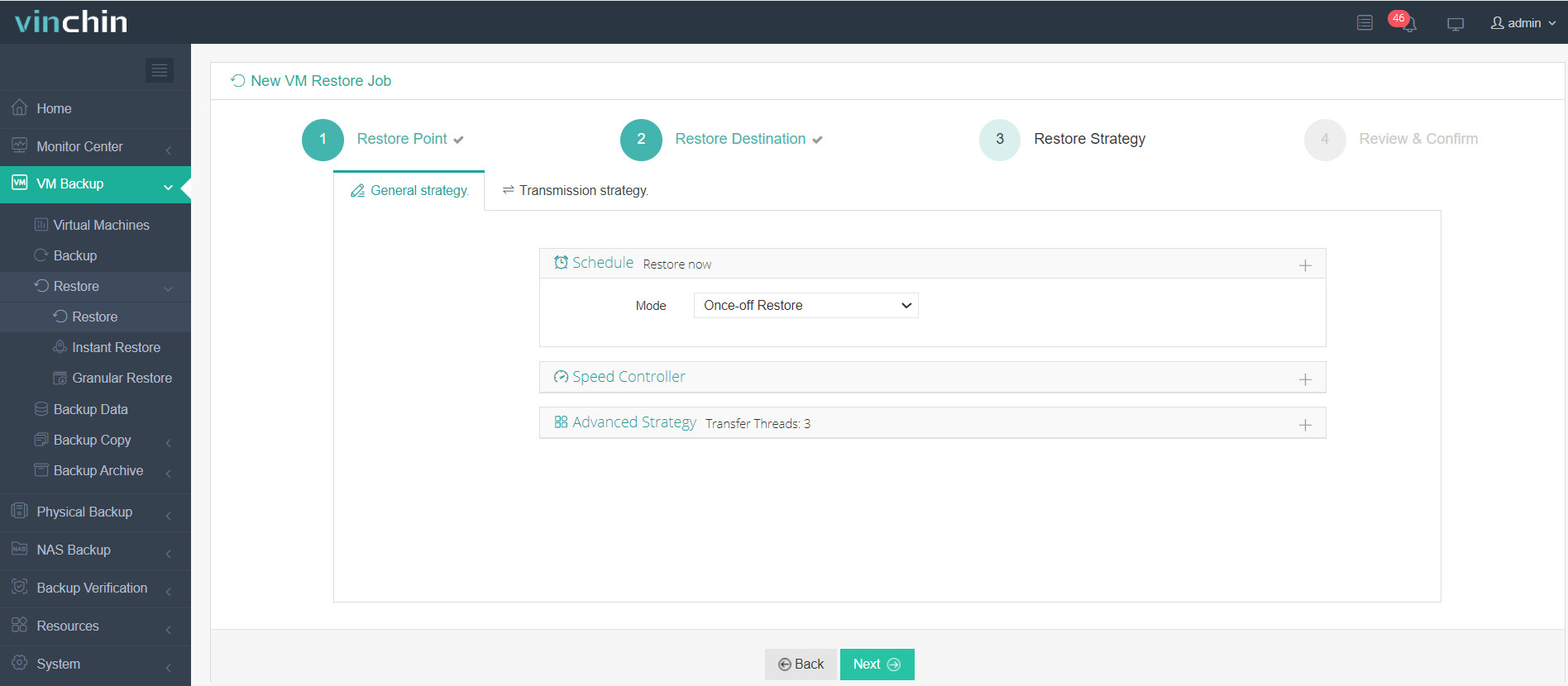
5. Revisa y envía el trabajo.
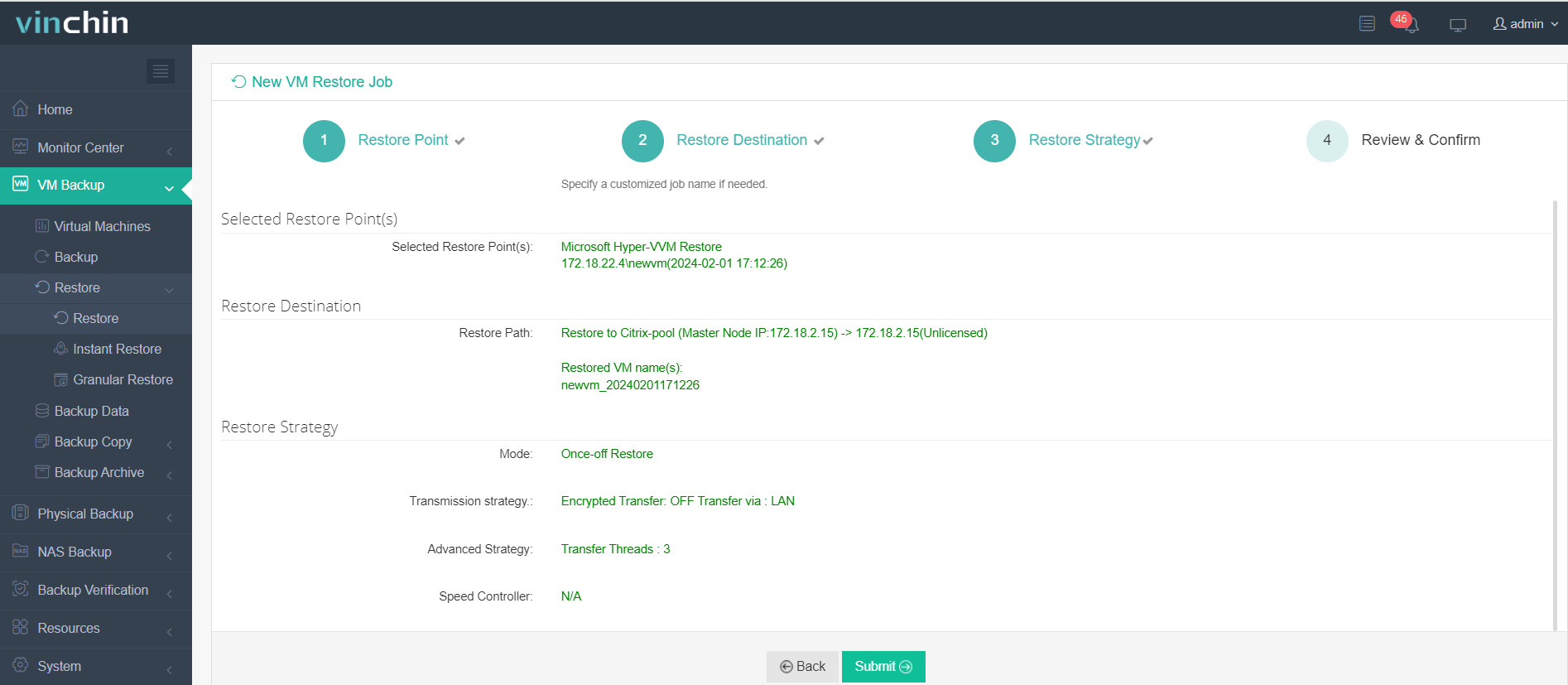
Inicia el trabajo y luego puedes verificar la VM en XenCenter y encontrar que la VM ha sido restaurada y está en funcionamiento.
Vinchin Backup & Recovery ha sido seleccionado por miles de empresas y también puedes comenzar a usar este poderoso sistema para proteger el entorno virtual y migrar VM entre diferentes hipervisores con una prueba completa de 60 días ¡con todas las funciones incluidas! También, contáctenos y deja tus necesidades, y recibirás una solución acorde a tu entorno IT.
Preguntas frecuentes sobre Hyper-V a XenServer
1. Q: ¿Cómo puedo migrar de XenServer a otra plataforma de virtualización como Proxmox?
A: También puedes migrar una VM de XenServer a Proxmox con la exportación/importación de VM o con Vinchin Backup & Recovery. El proceso de migración es bastante similar y fácil.
2.Q: ¿Cómo elegir entre Hyper-V y Proxmox?
A: Proxmox VE y Hyper-V son soluciones de virtualización robustas, que difieren en sus tecnologías subyacentes, licenciamiento y algunas funciones. Proxmox VE es de código abierto y se basa en Linux, con un fuerte soporte para contenedores, mientras que Hyper-V, un producto de Microsoft, se integra bien con entornos Windows. Aquí hay una comparación completa entre Hyper-V y Proxmox, que podría ayudarte a tomar una decisión.
Conclusión
La migración de máquinas virtuales es un proceso crucial para mejorar la flexibilidad de la infraestructura y optimizar el uso de los recursos. Cuando se ejecuta correctamente, asegura un tiempo de inactividad mínimo, mantiene la integridad de los datos y permite el equilibrio de carga en diferentes entornos, lo que lleva a un mejor rendimiento del sistema y una mayor eficiencia operativa.
Compartir en:







